macOS Tahoe 26
在 Mac 上檢視和搜尋日記篇章
在「日記」App 中,你可以搜尋篇章中的文字,以及過濾相片、繪圖和位置等詳細資料。 你也可以為篇章加上書籤以供稍後重温。
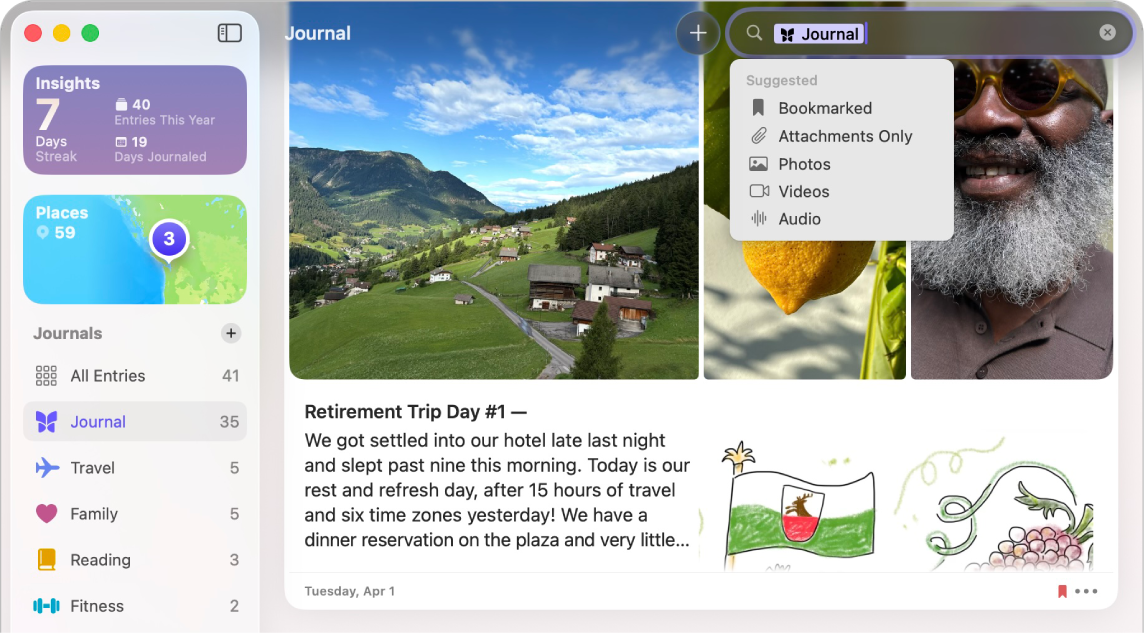
搜尋日記篇章
在 Mac 上前往「日記」App
 。
。選擇日記或按一下「所有篇章」。
請執行下列其中一項操作:
尋找特定篇章: 按一下「搜尋」欄位,然後選擇類別(例如「相片」或「繪圖」),或者輸入你要尋找的文字。
排序篇章: 前往「顯示方式」>「排序方式」,然後選擇「篇章日期」或「時刻日期」。
尋找特定日子的篇章: 在側邊欄中,按一下「詳細資料」,然後在日曆中按一下某個日期。
按位置檢視篇章
你可以根據篇章的位置在地圖上查看篇章。
在 Mac 上前往「日記」App
 。
。在側邊欄中,按一下「地點」。
如要返回你的篇章,請按一下「所有篇章」。
篇章如包括位置,或者包括帶有位置資料的相片,就會被加至地圖。 請參閲:加入地圖位置。
貼士:按一下 ![]() 來開啟和關閉側邊欄。
來開啟和關閉側邊欄。
為重要日記篇章加上書籤
在 Mac 上前往「日記」App
 。
。選擇日記或按一下「所有篇章」。
捲動至篇章,然後按一下
 並選擇「書籤」。
並選擇「書籤」。如要為多個篇章加上書籤,請按住 Shift 鍵並按一下來選擇篇章,然後按住 Control 鍵並按一下某個篇章,並且選擇「書籤」。
貼士:如只要查看已加入書籤的篇章﹐請按一下「搜尋」欄位,然後選擇「已加入書籤」。